DriveDroid 通过使用 Android/Linux 内核中的大容量存储功能模拟USB设备,使存储在手机上的ISO/IMG 镜像文件可以像从U盘设备中启动一样,可以用于操作系统安装、救援或随身携带的便携式操作系统。,DriveDroid如何使用呢?下面八分网带来drivedroid使用教程,需要的用户可以参考一下。
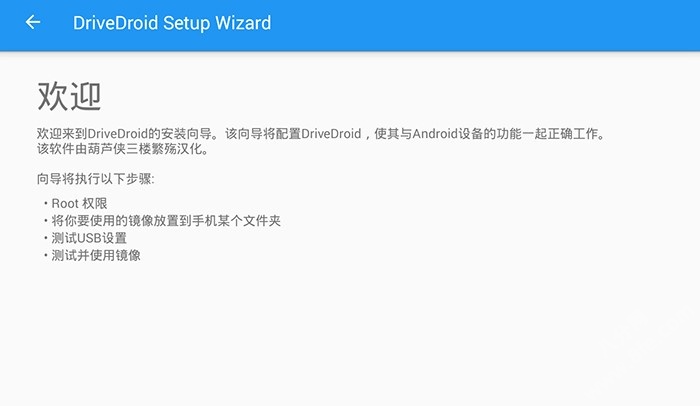
使用DriveDroid将手机变成U盘,手机必须具备下面两个条件:
1、手机必须拥有完整的Root权限(DriveDroid不存在免Root版)。
2、手机必须支持USB大容量模式(USB mass storage)现在的Android手机默认采用的是MTP模式传输文件,如果系统内核支持USB大容量模式可以在软件中开启。
DriveDroid是全民安卓刷机时代的产物,因此能够具备上述条件的手机通常为2018年前上市的手机。
1、打开DriveDroid,进入Root授权界面,点击【获得ROOT授权】授权成功后会显示【Root acquired】。
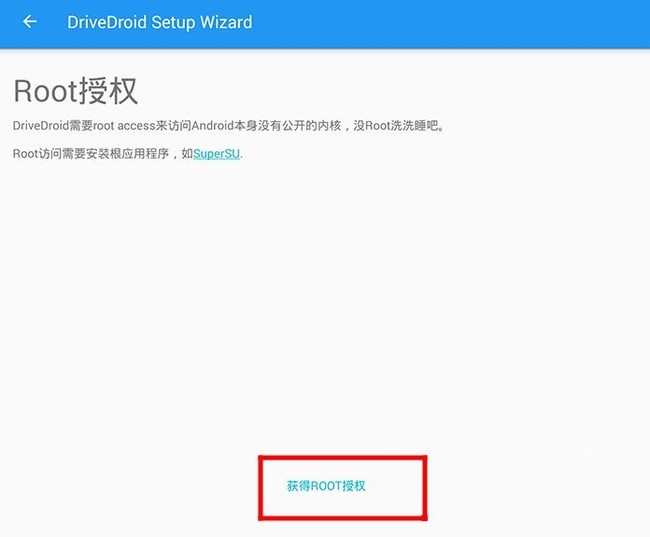
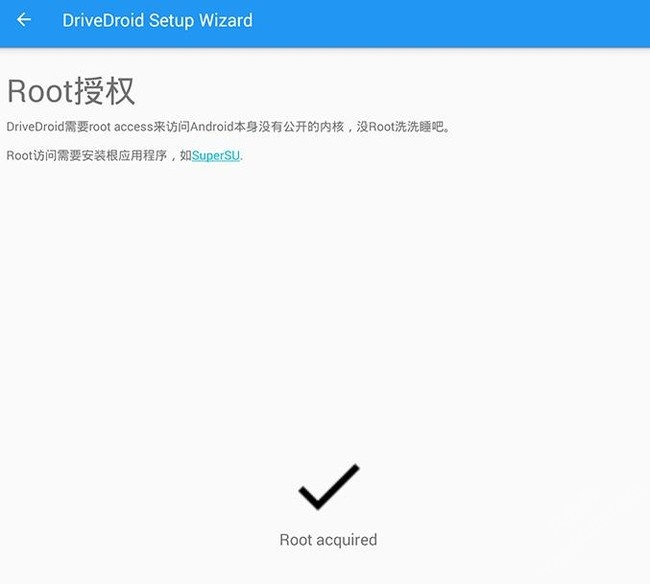
2、在镜像目录界面,点击【配置镜像目录】选择保存镜像文件的文件夹。
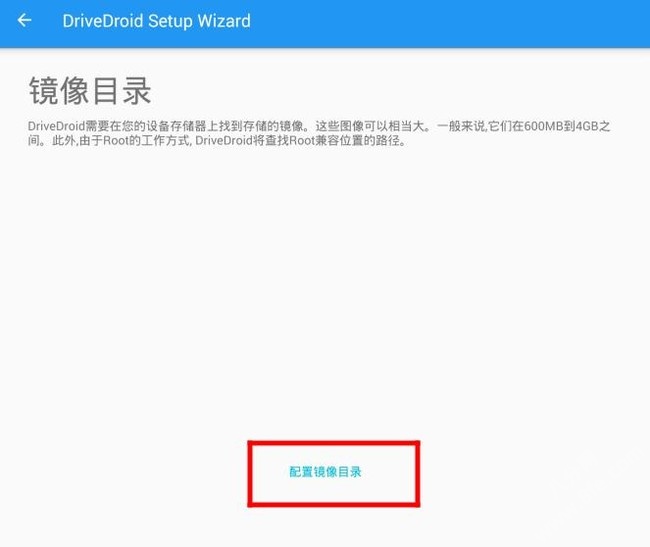
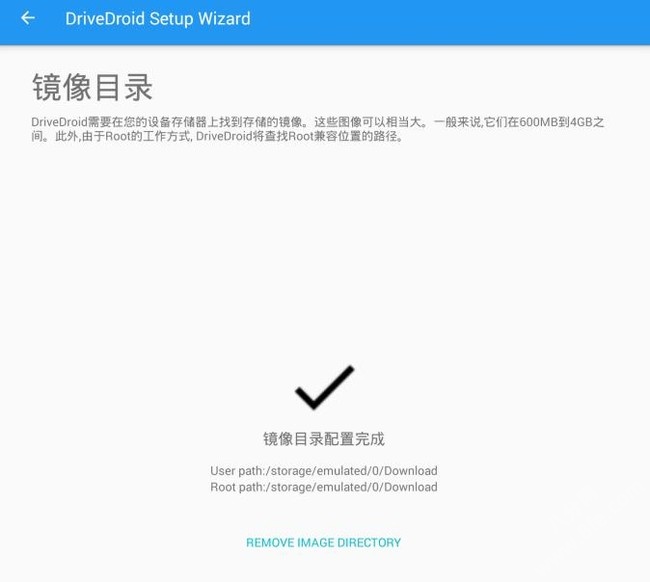
3、用USB数据线将你的安卓设备连接到计算机上,然后进入选择USB连接方式界面,测试手机是否能够正常开启USB大容量系统模式。先从第一个可以选中的模式开始,如果可以在电脑的设备管理器的【磁盘驱动器】找到“Linux File-Stor Gadget USB Device”或者设备和驱动器中出现U盘或可移动磁盘则说明当前模式有效,否则继续尝试下一个模式(如果标准模式无效,可以尝试在设置USB Settings->Manually change USB Mode,手动强制开启USB大容量模式)。
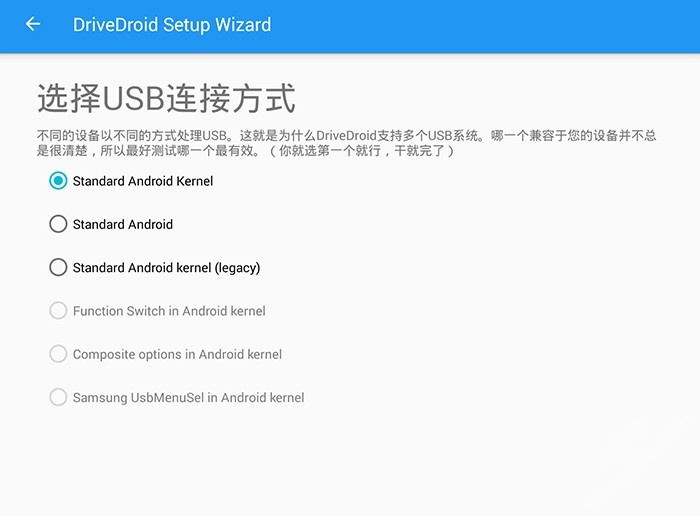
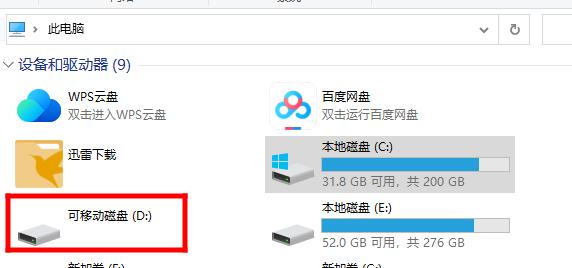
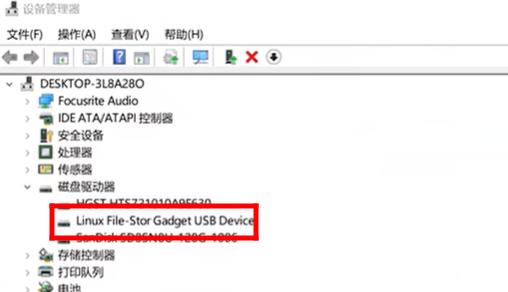
4、在USB存储设置确认界面,如果USB大容量模式正常勾选【正常工作】。
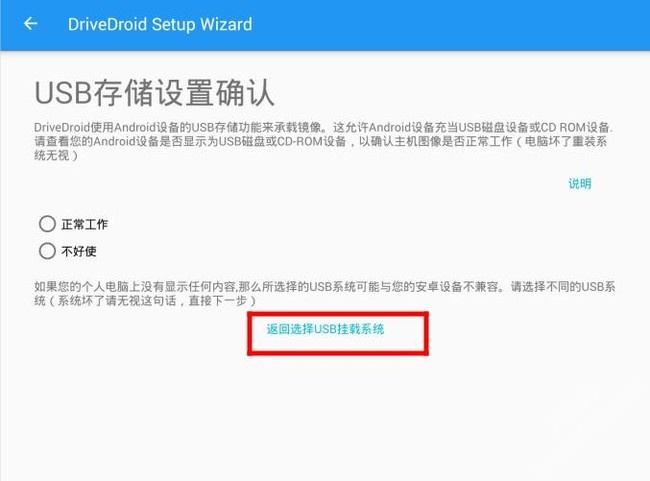
5、在引导界面,可以测试电脑是否能够从DriveDroid提供的测试镜像中启动。
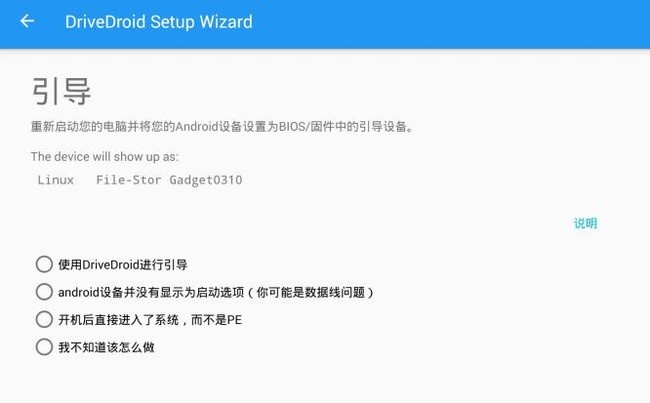
6、进入DriveDroid主界面,点击右下角+图标选择【Create blank image】创建一个空白镜像文件,名称和大小根据需要进行填写。
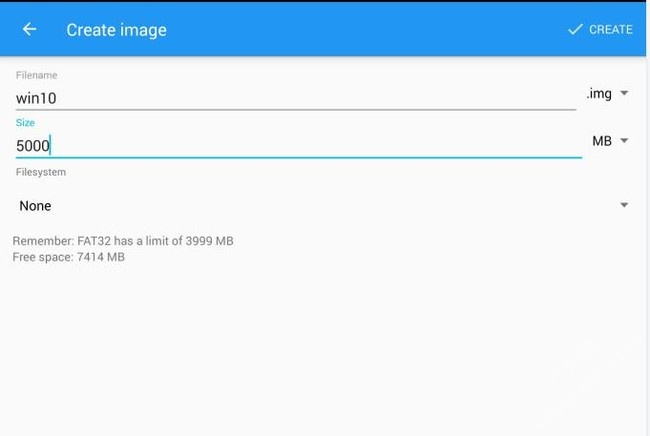
7、镜像文件创建成功后点击文件名,可以选择Read-only USB(只读模式)和Writable USB(写入模式)。
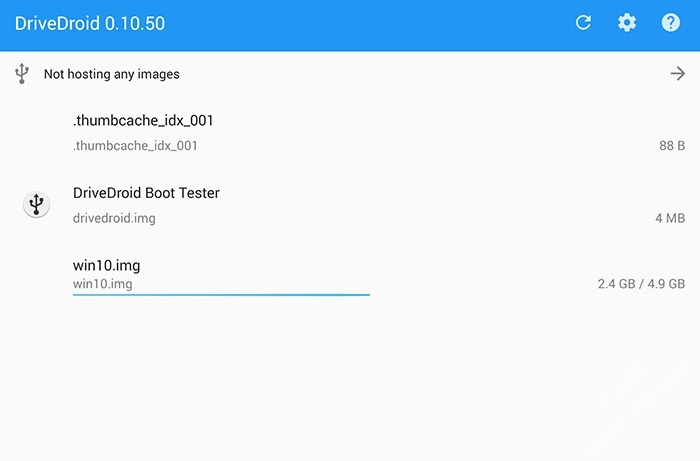
8、当电脑将手机识别成U盘后,就可以使用Rufus或者ventoy等工具将img/iso镜像写入手机了。
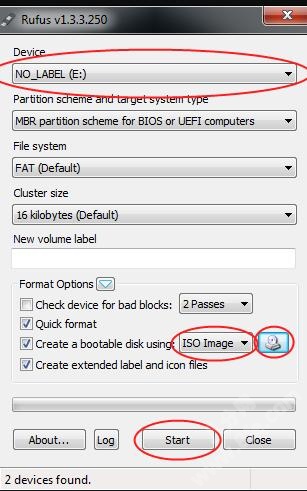

软件大小:5.0MB
星级:
更新时间:2022-12-29